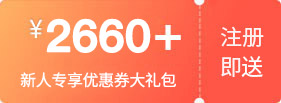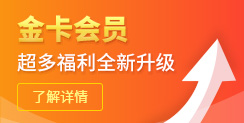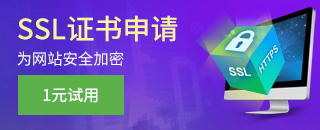-
购物车
0
我的购物车
共 0 件商品,共计 0去购物车结算 -
最新公告
- 近期广东地区肉鸡IP攻击网站的公告 2026-01-12
- 一口价设置竞价米功能已上线 2025-12-04
- 新注期域名删除服务上线 2025-11-25
- 全新优先抢注服务,更高效锁定心仪域名! 2025-11-06
- 充值预付款
- 资讯中心
- 帮助中心
- 提交工单
- 备案
- 身份识别码:
-
登录
-
注册有礼
新用户
新人专享优惠
-
立即创建西部数码账号,获取2660+元新用户礼包!
创建账号 -



- 消息中心()
- 管理中心
◆ftp上传时遇到 Socket ERROR怎么办?关于FTP Socket不能连接的问题: 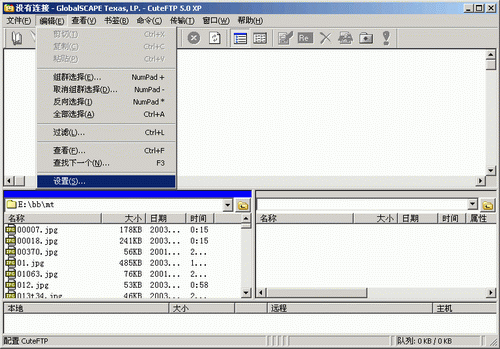
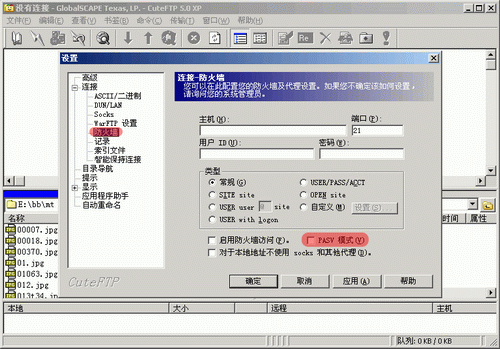
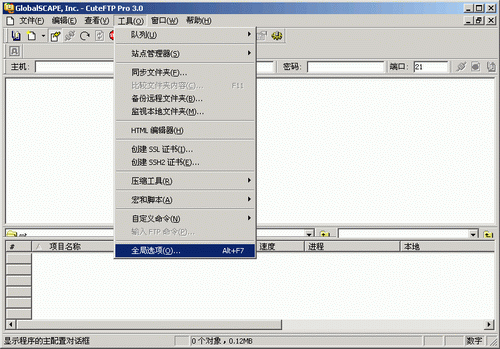

|
|||||
| >> 相关文章 | |||||
| 没有相关文章。 | |||||